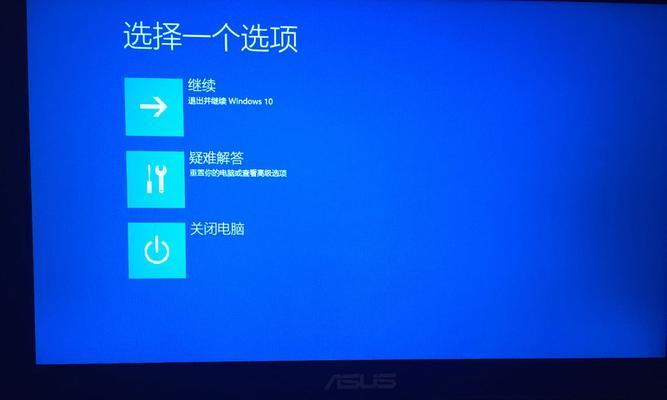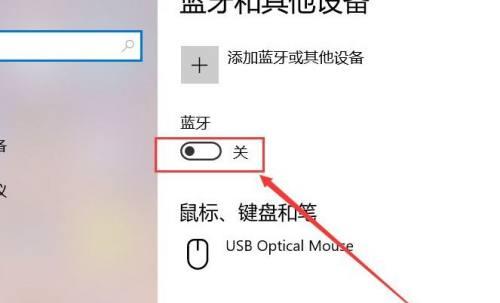随着电子产品的普及和性能的提升,笔记本电脑成为许多用户日常办公和娱乐的重要工具。然而,长时间使用或运行大型软件时,电脑的散热系统可能会面临压力,导致CPU温度升高。了解如何查看笔记本电脑的CPU温度是维护电脑稳定性和延长其使用寿命的重要环节。本文将详细介绍如何查看笔记本电脑的CPU温度,并推荐一些实用工具供您选择。
为什么需要监控CPU温度?
在深入探讨如何查看CPU温度之前,让我们先了解一下监控CPU温度的意义。CPU温度过高可能导致电脑运行缓慢、自动关机甚至硬件损坏。定期检查CPU温度不仅可以帮助用户避免潜在的硬件问题,还可以优化电脑的使用体验。

如何查看CPU温度?
查看CPU温度的方法分为硬件检测和软件检测两大类。接下来,我们将逐一探讨。
硬件检测方法
硬件检测是指利用笔记本电脑自带的BIOS或UEFI系统来查看CPU温度。大多数笔记本电脑在启动时按特定键(如F2、Del等)可进入BIOS设置界面,在其中找到系统健康状况或类似的选项,一般可以查看到CPU温度。
软件检测方法
在日常使用中,软件检测更为常见和便利。以下几种软件工具可以帮助用户轻松查看笔记本电脑的CPU温度:
1.HWMonitor
HWMonitor是一款流行的硬件监控软件,它能提供包括CPU温度在内的多种硬件信息。使用方法简单,下载安装后运行软件即可直观地看到当前CPU的温度数据。
2.CoreTemp
CoreTemp是一款专为CPU温度监控而设计的工具,它能显示每个CPU核心的实时温度,并支持各类主流处理器。它常被用于检测电脑在高性能运行时的温度变化。
3.SpeedFan
SpeedFan不仅能够监控CPU温度,还能调节风扇速度,使得用户可以根据温度情况手动调整冷却系统,以达到更好的散热效果。
4.RealTemp
RealTemp特别适合于Intel处理器用户,它能提供精确至十分之一度的温度读数,帮助用户密切监控CPU的实时温度。

查看CPU温度的详细步骤
以下以HWMonitor为例,详细介绍查看笔记本CPU温度的具体步骤:
1.访问HWMonitor的官方网站或可信的下载站,下载并安装该软件到您的笔记本电脑上。
2.安装完成后,打开软件,您会在主界面上看到不同硬件的温度及电压信息。
3.查找CPU处的温度显示,通常是标题为"CPUTemperature"或“CoreTemperature”的部分,您可以看到每个核心的温度数据。

常见问题与实用技巧
问题1:为什么我的CPU温度高于预期?
答:CPU温度高于预期可能是因为电脑散热系统存在问题,比如积尘过多、风扇转速不够、散热片与CPU接触不良等。建议清理笔记本内部灰尘,检查散热系统是否工作正常。
问题2:CPU温度过高怎么办?
答:首先请关闭正在运行的大型程序,让电脑休息一会儿以降低温度。如果问题持续存在,考虑更换散热器或联系售后服务。
技巧:
定期清理电脑内部灰尘,确保风扇正常工作。
在笔记本电脑下垫起通风空间,改善散热效果。
使用笔记本电脑散热垫,尤其在炎热或通风不良的环境下使用。
通过以上步骤和建议,用户可以轻松查看并监控笔记本电脑CPU的温度,确保硬件在安全的温度范围内运行。了解这些功能强大的工具,不仅可以帮助用户及时发现并解决散热问题,还能够提升电脑的整体运行效率,保护投资。
综合以上,监控CPU温度对于笔记本电脑的稳定运行至关重要。借助本文介绍的方法和工具,用户可以更简单、更高效地获取CPU温度数据,并据此做出适当的调整和优化。希望这些信息能帮助您更好地维护和使用您的笔记本电脑。